Win7系统怎么连接网络打印机?一般情况下,一台打印机可以连接多台电脑,这是因为把打印机设置成网络打印机后才能做到的,那么一台Win7系统电脑如何连接网络打印机呢?请看下文具体操作。
操作方法:
在“开始”菜单中选择“设备和打印机”
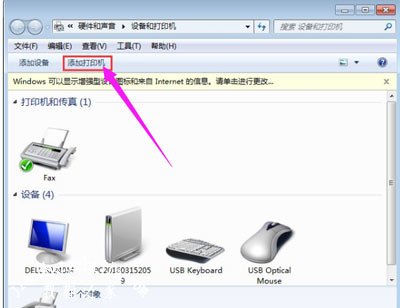
在出现的对话框上方找到并点击“添加打印机”按钮,之后会提示给你两种类型的打印机,一种是本地的USB打印机,另一种就是我们本次要讲的添加网络或者无线打印机
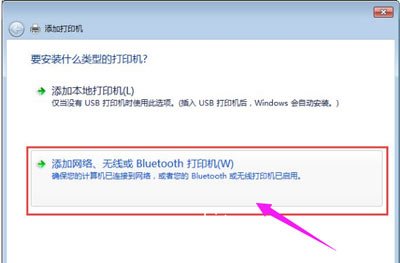
选择“添加网络或者无线打印机”之后,系统会自动的扫描整个局域网,寻找到已经联网的打印机,在此之前你需要看好离你最近的打印机型号,方便取打印好的文件
选好打印机之后会进行通信和驱动安装程序,在内部已经内置了大量的打印机驱动程序,
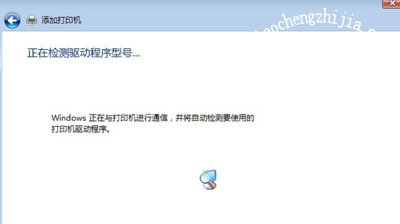
如果不是极其冷门的产品,会在打印机驱动中找到你所要的

驱动程序安装完成之后,会提示你是否共享此打印机,
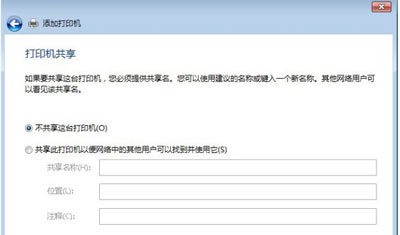
一般情况下我们是不选择共享的,因为这本就是公用打印机,不共享其他同事也是可以连接的。
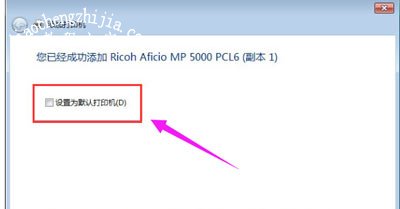
打印机相关教程推荐:
电脑安装打印机驱动失败的解决方法
Win7系统电脑设置针式打印机的操作方法
电脑怎么添加打印机 Win10添加打印机的方法














